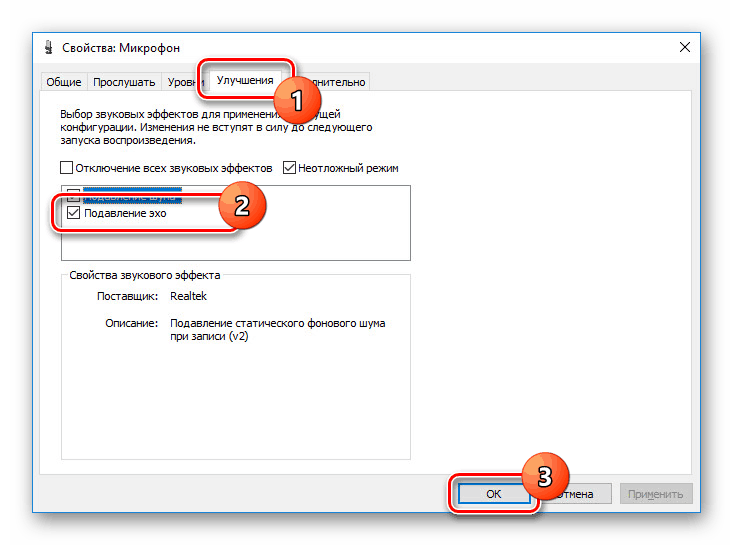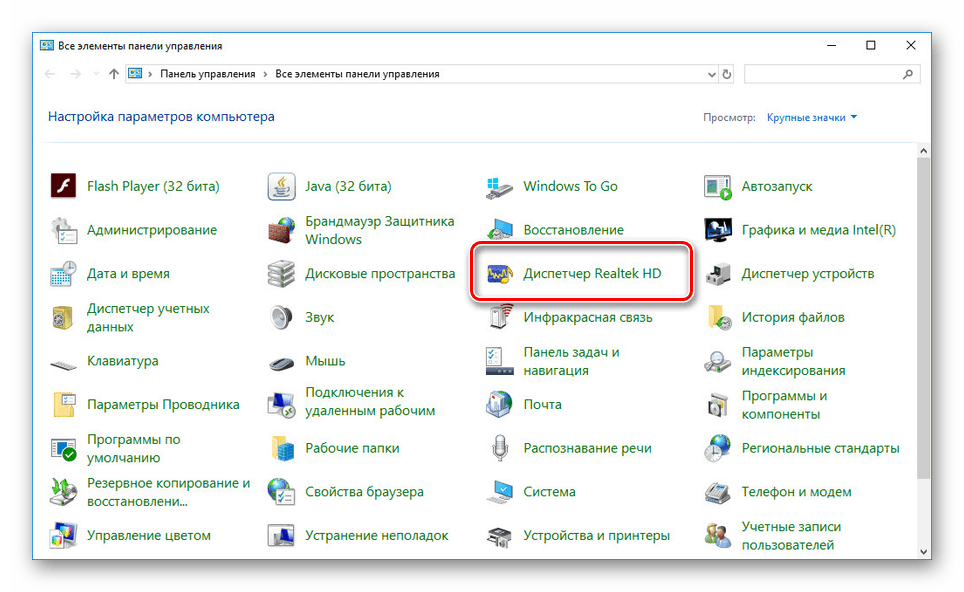Уклонимо ехо у микрофону на Виндовс 10
Микрофон повезан са рачунаром у оперативном систему Виндовс 10 може бити неопходан за извршавање различитих задатака, било да се ради о снимању звука или гласовна контрола . Међутим, понекад у процесу његове употребе постоје потешкоће у облику непотребног ефекта јеке. Наставићемо да говоримо о томе како решити овај проблем.
Садржај
Уклонимо ехо у микрофону на Виндовс 10
Постоји много начина за решавање проблема са јеком у микрофону. Размотрићемо само неколико општих решења, док ће у неким појединачним случајевима можда бити потребно детаљно анализирати параметре програма других произвођача како би се исправио звук.
Погледајте и: Укључивање микрофона на лаптопу са Виндовс 10
Метод 1: Подешавања микрофона
Свака верзија оперативног система Виндовс подразумевано обезбеђује бројне параметре и помоћне филтере за подешавање микрофона. О овим поставкама смо детаљније разговарали у посебном упутству за линк испод. У овом случају, у Виндовсу 10 можете користити и стандардни контролни панел и Реалтек контролер.
Више детаља: Подешавања микрофона у оперативном систему Виндовс 10
- На траци задатака кликните десним тастером миша на икону звука и изаберите "Отвори поставке звука" на листи која се отвара.
- У прозору „Параметри“ на страници „Звук“ пронађите блок „Улаз“ . Овдје требате кликнути на линк "Својства уређаја" .
- Идите на картицу "Побољшања" и означите поље "Ецхо Цанцеллатион " . Имајте на уму да је ова функција доступна само ако постоји ажурирани и, што је још важније, компатибилан управљачки програм за звучну картицу.
![Омогућавање поништавања јеке у оперативном систему Виндовс 10]()
Такође је препоручљиво активирати неке друге филтере као што је сузбијање буке. Да бисте сачували поставке, кликните на "ОК" .
- Сличан поступак, као што је раније споменуто, може се обавити у програму Реалтек Манагер. Да бисте то урадили, отворите одговарајући прозор кроз "Цонтрол Панел" .
Погледајте и: Како отворити "Цонтрол Панел" у Виндовс 10
![Идите у Реалтек Диспатцхер у Виндовс 10]()
Идите на картицу “Микрофон” и поставите маркер поред “Ецхо поништавање” . Чување нових параметара није потребно, а прозор можете затворити помоћу дугмета „ОК“ .
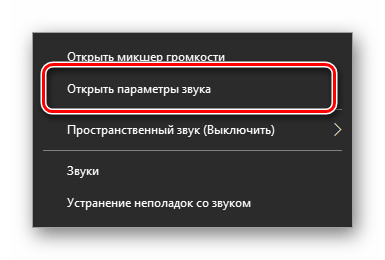
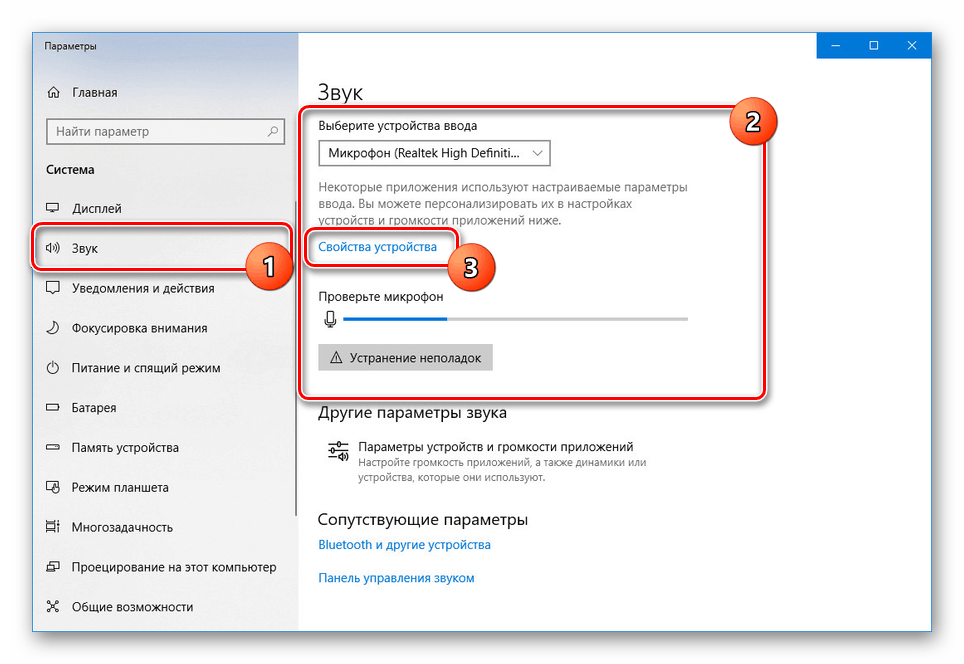
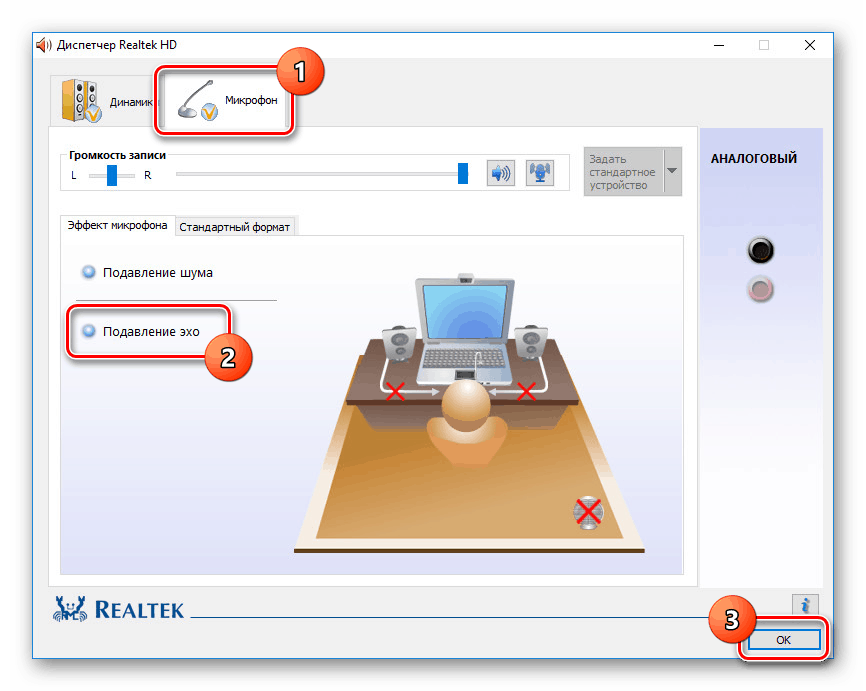
Описане радње су сасвим довољне да елиминишу ефекат еха из микрофона. Не заборавите да проверите звук након промене параметара.
Погледајте и: Како проверити микрофон у оперативном систему Виндовс 10
2. метод: Поставке звука
Проблем појаве еха може бити не само у микрофону или његовим погрешним поставкама, већ и због искривљених параметара излазног уређаја. У том случају пажљиво проверите сва подешавања, укључујући звучнике или слушалице. Посебну пажњу треба посветити параметрима система у наредном чланку. На пример, филтер "Сурроунд звук у слушалицама" ствара ефекат еха који се протеже на било који компјутерски звук.
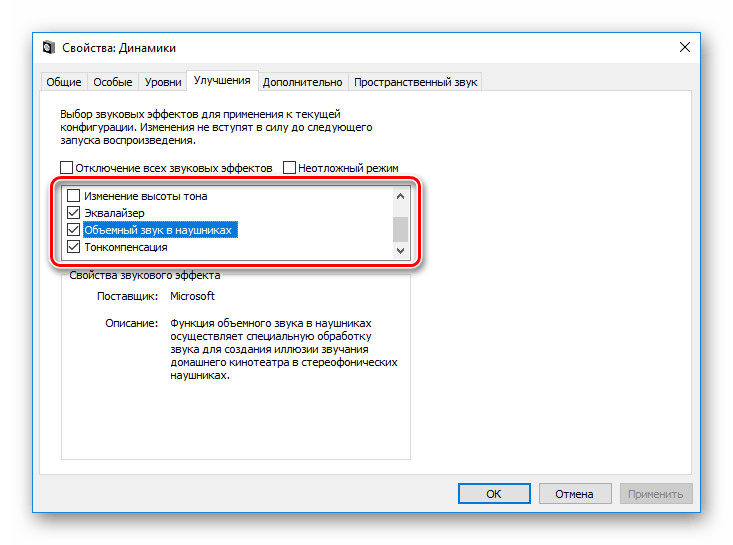
Више детаља: Подешавања звука на рачунару са оперативним системом Виндовс 10
Метод 3: Софтверски параметри
Ако користите микрофоне трећих страна или уређаје за снимање звука који имају сопствена подешавања, морате их проверити и искључити непотребне ефекте. На примјеру програма Скипе о томе нам је детаљно речено у посебном чланку на сајту. Штавише, све описане манипулације су подједнако применљиве на било који оперативни систем.
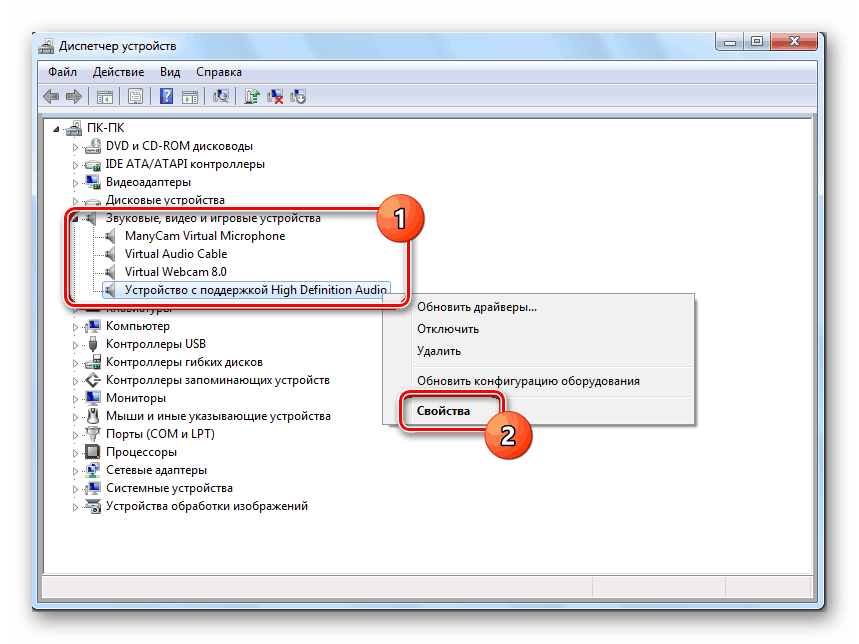
Више детаља: Како уклонити ехо у програму Скипе
Метод 4: Решавање проблема
Често је узрок еха редукован на неправилно функционисање микрофона без утицаја филтера треће стране. У том смислу, уређај се мора проверити и, ако је могуће, заменити. Неке од опција за решавање проблема можете сазнати у одговарајућим упутствима на нашем веб сајту.
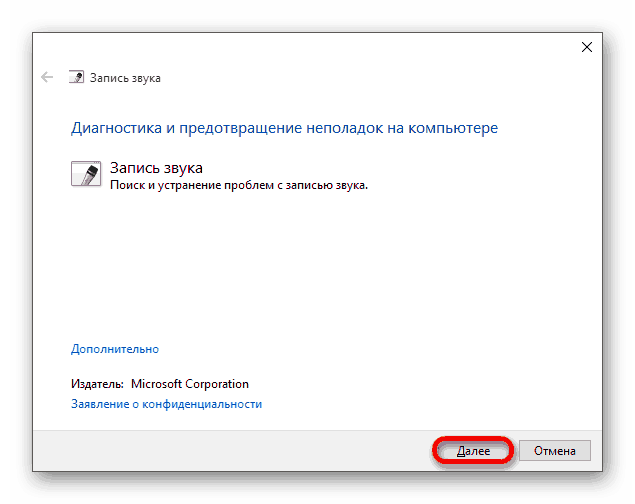
Више детаља: Решавање проблема са микрофоном у оперативном систему Виндовс 10
У већини случајева, када дође до описаног проблема, да би се елиминисао ефекат еха, довољно је извршити радње у првом одељку, нарочито ако се ситуација посматра само на Виндовс 10. Штавише, због постојања великог броја модела уређаја за снимање, све наше препоруке могу бити бескорисне. Овај аспект треба узети у обзир и узети у обзир не само проблеме оперативног система, већ и, на пример, управљачке програме произвођача микрофона.